Trên màn hình của phần mềm Mail, quý khách chọn mục Mail, tiếp tục chọn Add Account

Chọn vào Other Mail Account.
Continue reading Cấu hình Email gửi và nhận trên phần mềm Mail của máy MacBook
Trên màn hình của phần mềm Mail, quý khách chọn mục Mail, tiếp tục chọn Add Account

Chọn vào Other Mail Account.
Continue reading Cấu hình Email gửi và nhận trên phần mềm Mail của máy MacBook
Bước 1: Đầu tiên quý khách truy cập user cần tạo chữ ký email theo link https://sv3.tmail.vn/mail
Bước 2: Sau đó quý khách nhấn mục “Thiết lập cấu hình” => Chọn mục “Các nhận diện” => sau đó click “Tạo” để tạo mới chữ ký cho email.
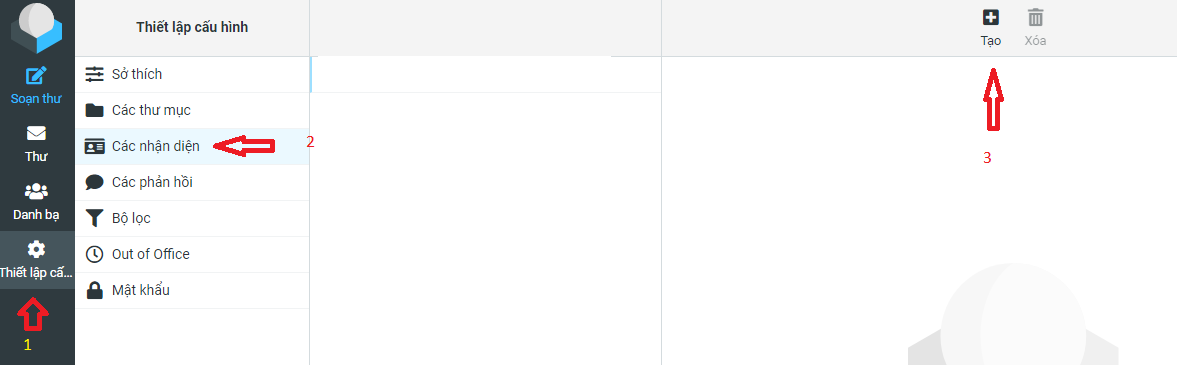
Bước 3: Quý khách điền các thông tin chữ ký cần thiết, ở mục “thư điển tử” quý khách nhập vào địa chỉ email cần tạo chữ ký và nhấn “lưu” để lưu lại :
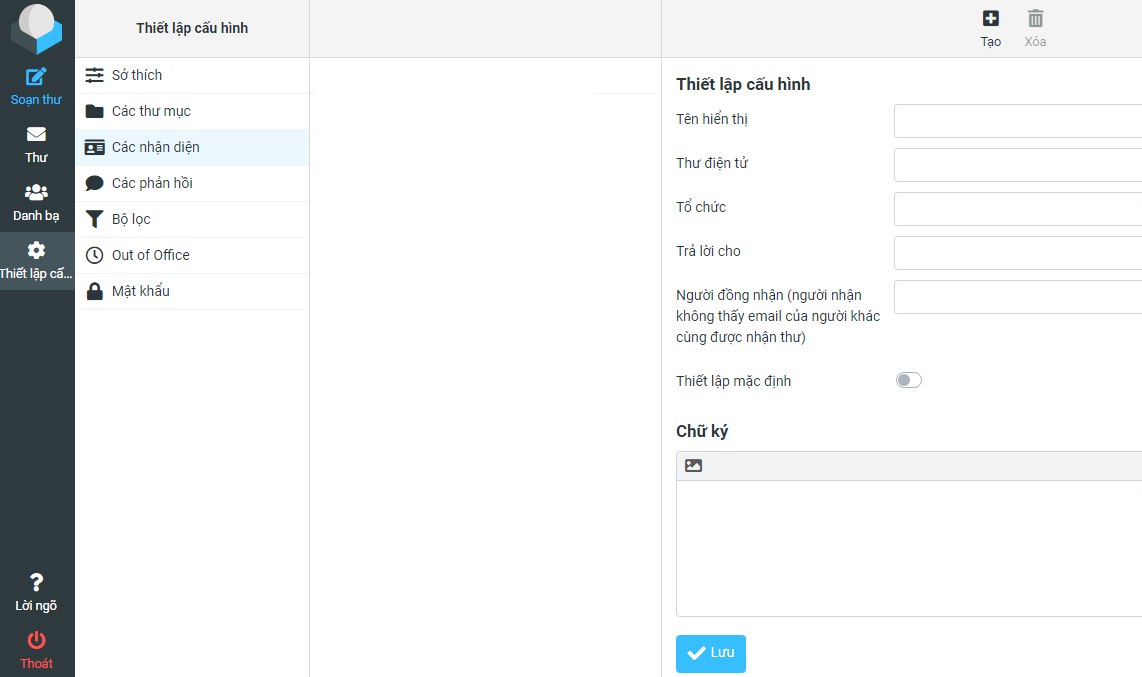
Chúc quý khách thực hiện thành công!
Để quản lý sử dụng email theo hosting trên DirectAdmin, đầu tiên quý khách đăng nhập vào Directadmin và login vào user domain cần tạo email.
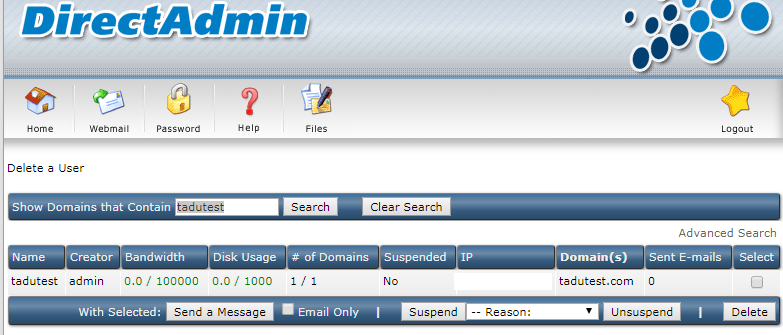
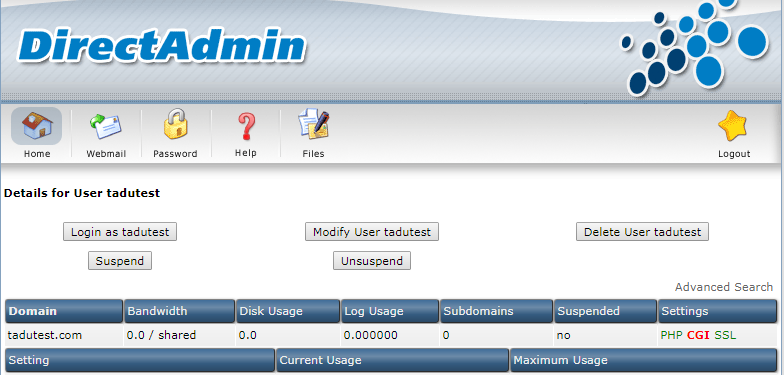
Sau đó Click vào E-Mail Accounts để thêm, sửa hoặc xoá email user.
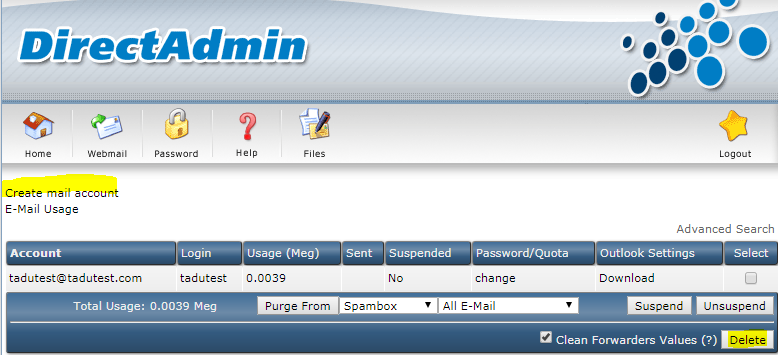
Để thêm email user, quý khách click vào Create mail account và nhập vào thông tin cần thiết: user email, password,..sau đó click create để lưu lại.
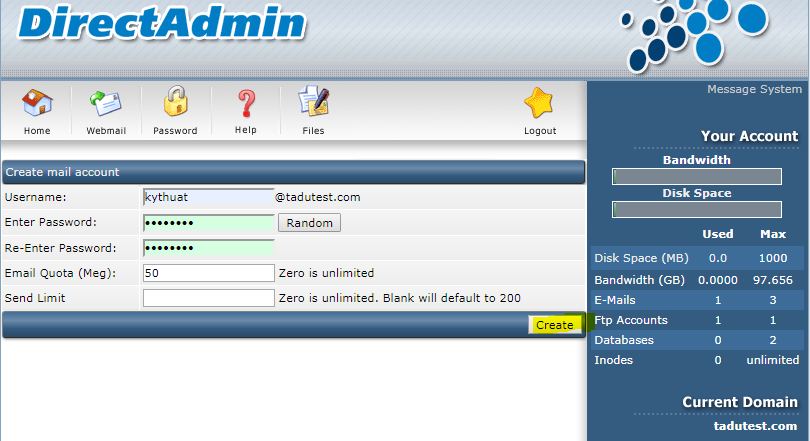
Để đổi mật khẩu email user, quý khách click vào mục change như ảnh sau:
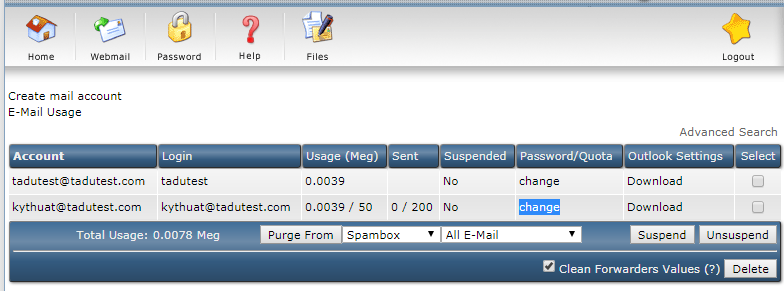
Sau đó nhập mật khẩu mới để lưu lại.
Để xoá email user theo hosting, quý khách click chọn email cần xoá và click Delete để xoá email user vừa chọn.
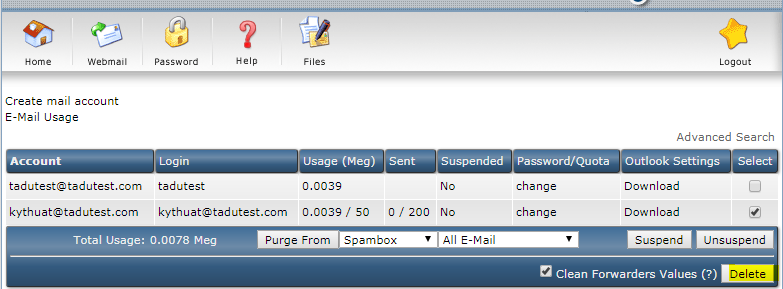
Nếu quý khách cần hỗ trợ thêm, vui lòng gửi email tới bộ phận hỗ trợ kỹ thuật qua email: kythuat@tadu.vn để được hỗ trợ.
Xin cám ơn quý khách!
Litespeed Cache là gì ?
– Litespeed cache là một thành phần được tích hợp sẵn trong Webserver Litespeed.
– Litespeed cache sẽ giúp website WordPress của quý khách được tối ưu về hiệu suất bằng cách tận dụng bộ nhớ đệm của trang được xây dựng trên Webserver Litespeed.
– Litespeed cache hỗ trợ hầu hết các mã nguồn phổ biến như:
+ WordPress
+ LiteMage
+ Xenforo
+ Prestashop
+ Joomla
+ MediaWiki
+ Drupal 8
Cách cài đặt Plugin Litespeed Cache trên website WordPress.
– Đầu tiên quý khách cần đăng nhập vào trang quản lý website
Ví dụ: tadutest.com/wp-admin
– Sau khi đăng nhập vào quý khách chọn vào tab Plugin>Addnew>gõ tìm plugin Litespeed Cache và bấm vào Install Now.
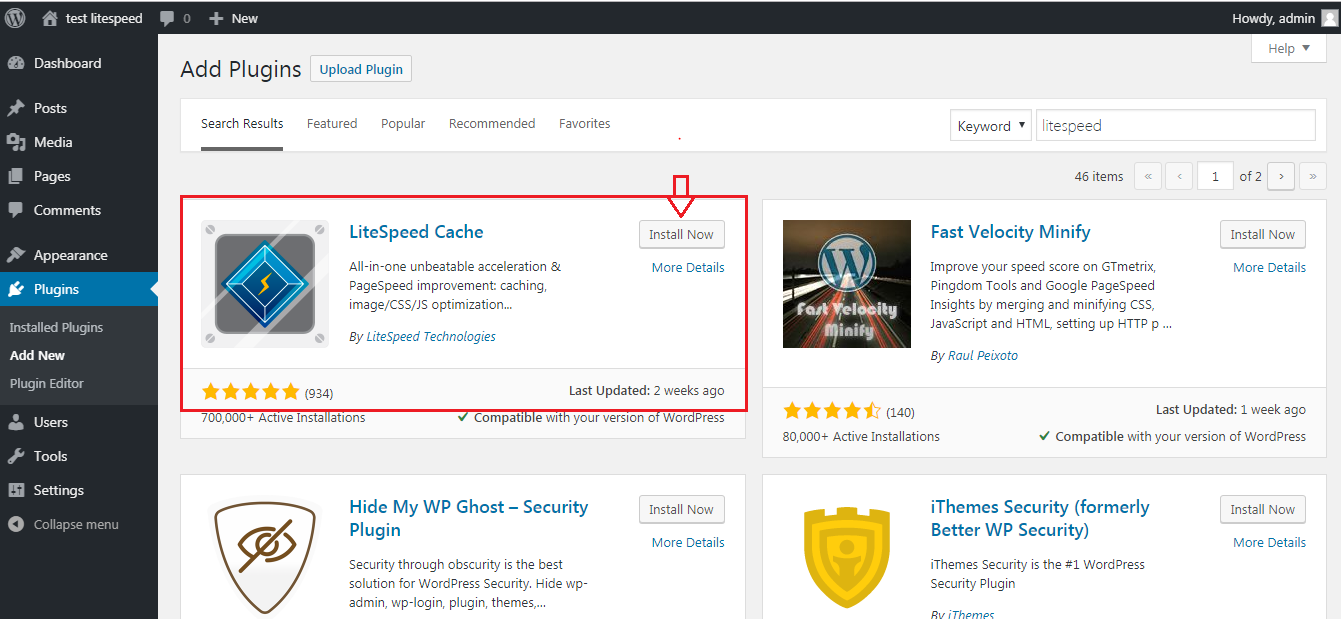
– Quá trình tải plugin và cài đặt thành công, quý khách bấm vào Active để tiến hành kích hoạt sử dụng plugin.
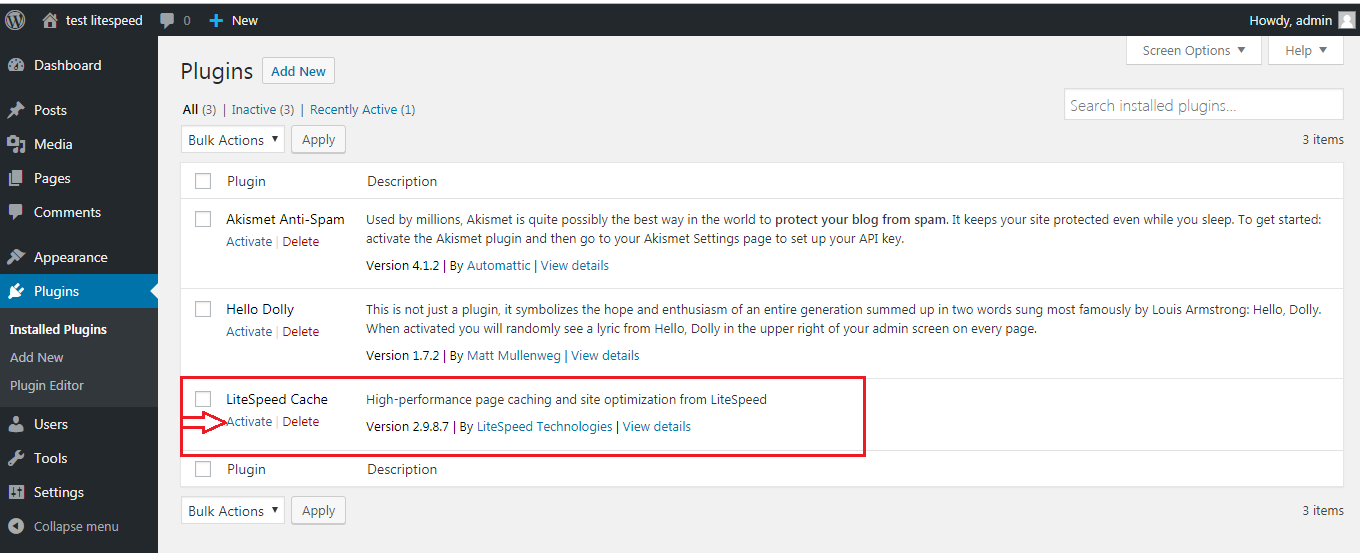
– Sau khi kích hoạt xong Litespeed Cache sẽ hiển thị tại thanh công cụ, quý khách có thể cấu hình lại các thông số hoặc có thể để mặc định cũng được.
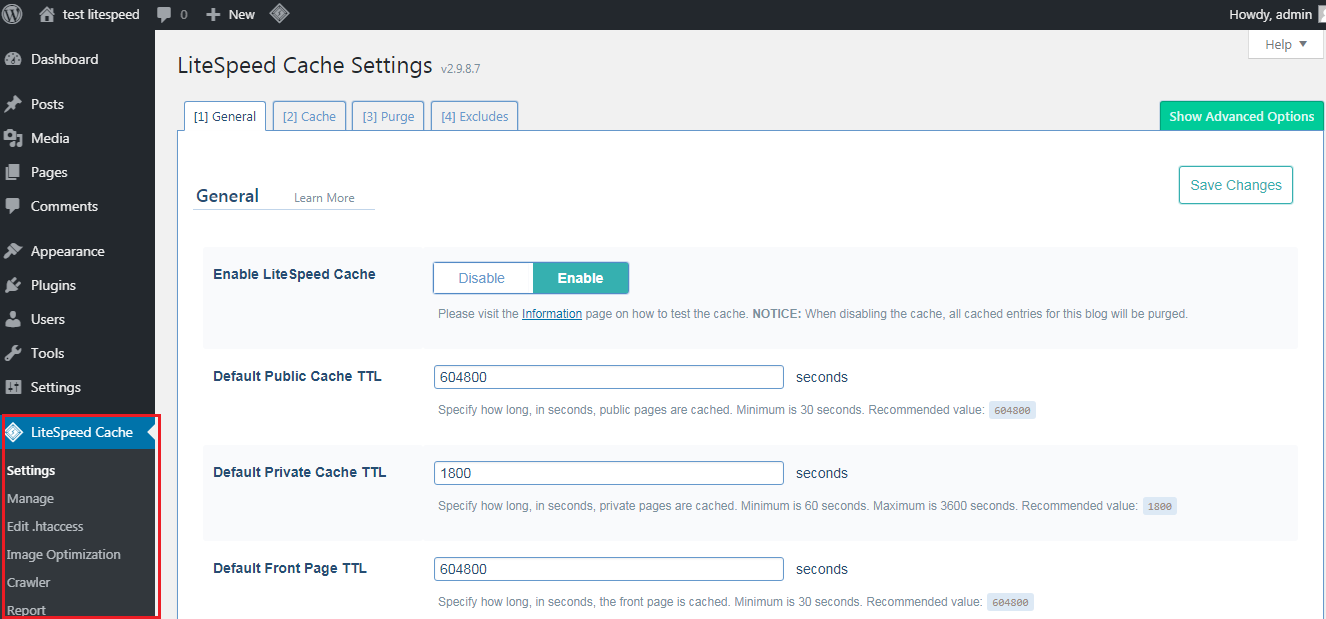
Trong quá trình cài đặt hoặc cấu hình có bất cứ vấn đề gì quý khách vui lòng gửi yêu cầu vào email kythuat@tadu.vn để Tadu hỗ trợ quý khách.
Trên WordPress có plugin Contact Form 7 (CF7) dùng để tạo form điền thông tin vào và được tự động gởi tới cho admin. Nhưng nhiều trường hợp sau khi kích hoạt Contact Form 7, test SMTP vẫn hoạt động, bạn không thể nhấp gởi form được, báo lỗi 404. Sau đây là hướng dẫn để khắc phục lỗi này:
Đầu tiên, bạn vào folder chứa source của website, chỉnh sửa file .htaccess thêm vào dòng sau:
RewriteCond %{REQUEST_URI} !^/wp-json
Nếu website của bạn có dùng những plugin hoặc code bảo mật, bạn chỉnh sửa dòng RewriteRule thành:
RewriteRule ^wp-json(.+) /index.php?wph-throw-404 [L]
Sau khi chỉnh sửa, file .htaccess của bạn sẽ có mẫu giống như sau đây:
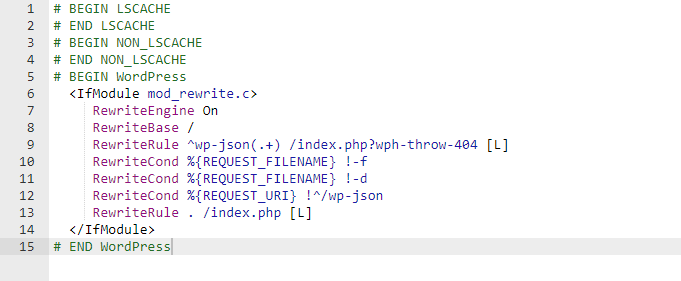
Chúc bạn thành công.
Nếu thao tác vẫn còn lỗi, bạn hãy gởi phản hồi vào mail kythuat@tadu.vn